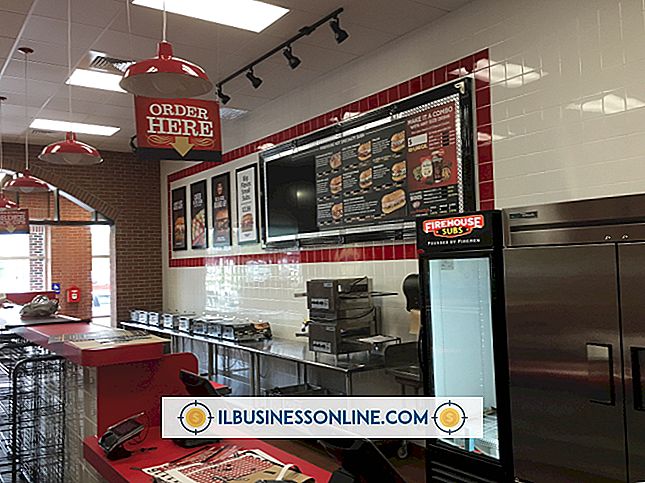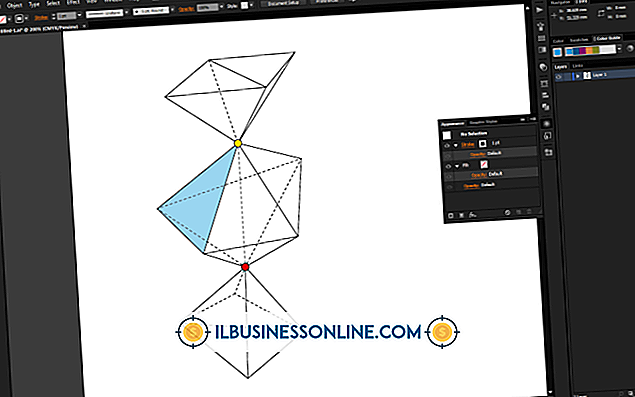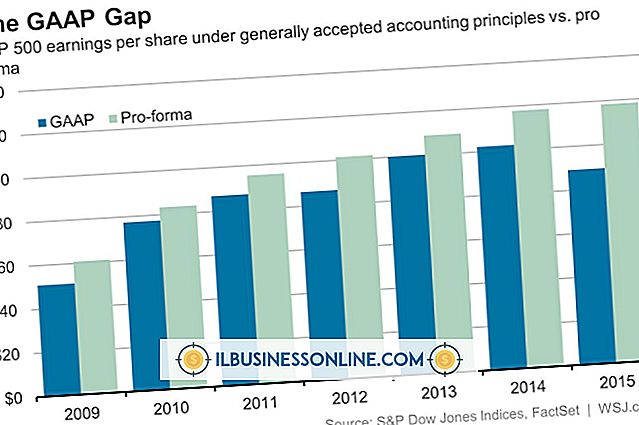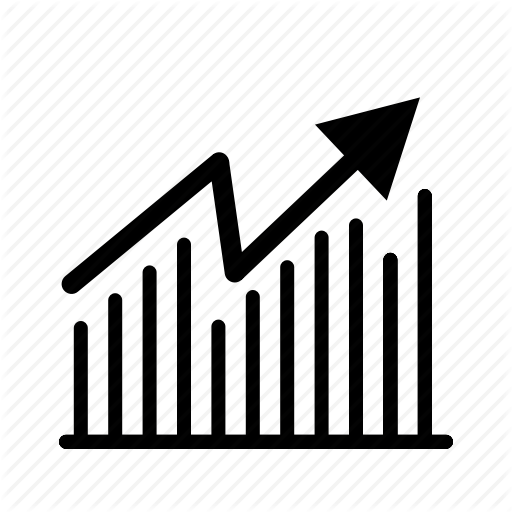Så här ändrar du eller skapar en profil i Outlook 2007

Många företagsanvändare använder Microsoft Outlook för att hantera deras e-post, kalendrar och adressböcker. När du initialt konfigurerar Microsoft Outlook måste användarna skapa en profil som innehåller e-postkontoinformation, datafiler för profil och lagringsmappsinställningar. När du konfigurerar Outlook för första gången konfigurerar programmet vanligtvis många av dessa alternativ bakom kulisserna utan mycket interaktion eller inmatning från användaren. Men om du behöver skapa en ny Outlook-profil eller redigera en befintlig för att ändra e-postkontoinformation eller datafilslagringsmapp, är det inte så enkelt att göra det i Outlook. Medan du kan redigera vissa profilegenskaper direkt i Outlook måste du skapa nya profiler eller redigera de flesta alternativ för befintliga i Windows Kontrollpanel.
Ändra e-postkontoinformation i befintlig profil
1.
Starta Microsoft Outlook och klicka på fliken "Verktyg" på bandet och klicka sedan på "Kontoinställningar".
2.
Klicka på fliken "E-post" och välj sedan namnet på det e-postkonto du vill redigera eller ändra. Klicka på knappen "Ändra". Fönstret Ändra konto öppnas.
3.
Ändra din e-postdisplay i fältet "Ditt namn" om du vill ändra namnet användare när de mottar e-postmeddelanden från dig. Om du behöver ändra ditt användarnamn eller lösenord anger du den nya informationen i motsvarande fält i fönstret Ändra konto.
4.
Klicka på "Nästa" och vänta på att Outlook ska testa de nya kontoinställningarna. När Outlook visar ett fönster som bekräftar att testet avslutats, klickar du på "Stäng" -knappen. Klicka på "Slutför" i fönstret Ändra konto för att spara ändringarna till det e-postkonto som används i profilen.
Skapa ny Outlook-profil
1.
Klicka på "Start" och sedan "Kontrollpanelen." Efter att kontrollpanelens fönster öppnas klickar du på ikonen "Mail (32-bitars)".
2.
Klicka på "Visa profiler" i fönstret Mail Setup - Outlook. I fönstret Mail klickar du på knappen "Lägg till".
3.
Ange ett namn för den nya profilen i fältet "Profilnamn" och klicka på "OK". Fönstret Lägg till nytt konto öppnas.
4.
Aktivera alternativet "E-postkonto" och ange ditt fullständiga namn (eller namnet på den nya användaren) i fältet "Ditt namn". Skriv din e-postadress i fältet "E-postadress". Skriv in användarnamnet och lösenordet som är kopplat till e-postkontot i motsvarande fält. Ange lösenordet igen i fältet "Skriv om lösenord".
5.
Klicka på knappen "Nästa" och vänta på att Outlook ska söka på Internet för rätt serverinställningar för ditt e-postkonto. Ett nytt fönster visas och visar statusen för Outlook-sökningen efter serverns inställningar.
6.
Klicka på "Slutför" -knappen när fönstret Lägg till nytt konto visar meddelandet "Grattis!". Skapandet av den nya Outlook-profilen är nu klar.
tips
- Du kan ändra standard Outlook-profilen i Mail-fönstret som används för att skapa en ny profil. För att göra detta markerar du namnet på den profil som du vill öppna automatiskt när Outlook startar. Klicka på alternativet "Använd alltid den här profilen" och klicka på "OK".
- Du kan tvinga Outlook att ge dig en lista med profiler för att välja från när programmet startas. Öppna Mail-fönstret från länken Mail (32-bitars) i Kontrollpanelen. Klicka på alternativet "Fråga efter en profil som ska användas" och klicka sedan på "OK".